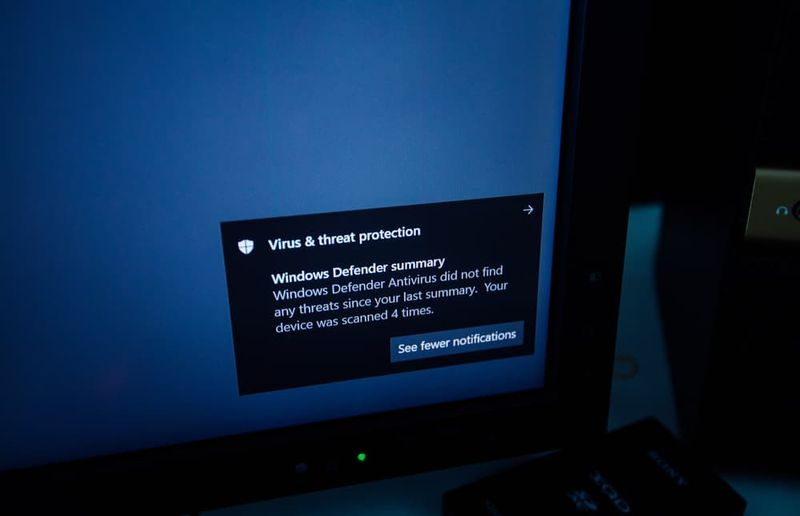উইন্ডোজ 10 - টিউটোরিয়ালে আপনি কীভাবে রাইড 5 সেট আপ করতে পারেন
ভাল উইন্ডোজ 10 , আপনি একটি RAID 5 কনফিগারেশন ব্যবহার করে বৃহত লজিক্যাল স্টোরেজ তৈরি করতে একাধিক ড্রাইভ একত্রিত করতে পারেন। কর্মক্ষমতা উন্নত করতে এবং একক ড্রাইভ ব্যর্থতা থেকে আপনার ফাইলগুলি সুরক্ষিত করার জন্য। এই নিবন্ধে, আমরা উইন্ডোজ 10-র টিউটোরিয়ালটিতে আপনি কীভাবে রাইড 5 সেট আপ করতে পারেন সে সম্পর্কে কথা বলতে যাচ্ছি। চল শুরু করি!
ব্যাটারি জীবনের জন্য সেরা অ্যান্ড্রয়েড লঞ্চার
তবে, আপনি ব্যবহার করতে পারেন এমন অনেকগুলি RAID (স্বতন্ত্র ডিস্কের রিডানড্যান্ট অ্যারে) স্তর রয়েছে। যখনই প্যারিটির সাথে একটি স্ট্রিপ ভলিউম ব্যবহার করা হয় (RAID 5), তখন ডেটা প্যারিটি ব্যবহার করে তিন বা ততোধিক ড্রাইভে ছড়িয়ে যায়। কোনও হার্ডওয়্যার ব্যর্থতার ঘটনায়, আপনি লোকেরা ড্রাইভটি প্রতিস্থাপন করতে পারবেন এবং অন্যান্য ড্রাইভের ডেটা থেকে আবার ডেটা তৈরি করা হবে।
যদিও আপনি ছেলেরা ডিস্ক পরিচালনার পাশাপাশি একটি সফ্টওয়্যার-ভিত্তিক র্যাব 5 সেটআপ করার চেষ্টা করলে উইন্ডোজ 10 এ একটি হার্ডওয়্যার-ভিত্তিক সমাধানও ব্যবহার করতে পারেন। তারপরে আপনারা লক্ষ্য করবেন যে উইন্ডোজ সার্ভারে এটি কেবলমাত্র একটি বিকল্প হিসাবে বিকল্পটি ধূসর হয়ে গেছে। তবে, প্যারিটির সাথে একটি স্ট্রিপ ভলিউম তৈরি করতে আপনি স্টোরেজ স্পেস ব্যবহার করতে পারেন যা কেবল একটি RAID 5 কনফিগারেশনের মতো কাজ করে।
সুতরাং, এই নির্দেশিকায়, আপনি ছেলেরা স্টোরেজ স্পেস ব্যবহার করে উইন্ডোজ 10 এ একটি RAID 5 স্টোরেজ সেটআপ করার পদক্ষেপগুলি শিখতে পারবেন।
আপনি কোন ধরণের RAID চান
RAID মূলত বেশ কয়েকটি স্বাদে আসে। বা স্তর এটি ডেটা সুরক্ষা, উন্নত পারফরম্যান্স বা উভয়ই সরবরাহ করে। সাতটি মূল স্তর (RAID 0 মাধ্যমে RAID 6) এর পাশাপাশি, আপনি বেশ কয়েকটি বৈকল্পিক এবং সংমিশ্রণের মুখোমুখি হবেন। কিছু কন্ট্রোলার (এবং উত্সর্গীকৃত বাহ্যিক স্টোরেজ এবং এনএএস বাক্সগুলি) এমনকি বিমূর্ত RAID স্তর স্তর করতে পারে can এটি আপনাকে বিভিন্ন ক্ষমতা ড্রাইভ মিশ্রিত করতে এবং মেলাতে এবং কোনও অতিরিক্ত বিন্যাস ছাড়াই ক্ষমতা যুক্ত করতে দেয় allows
আপনি সাশ্রয়ী মূল্যের, গ্রাহক-স্তরের RAID অ্যাডাপ্টার, মাদারবোর্ড চিপসেটস এবং উইন্ডোজ সফ্টওয়্যার RAID- র কয়েকটি RAID স্তরের সন্ধান করুন:
জেবিওডি (প্রসারিত, স্পিলওভার):
জেবিডি বা কেবলমাত্র একগুচ্ছ ডিস্ক আপনাকে কেবল অন্য ডিস্কগুলিতেও একটি ভলিউম (ড্রাইভ লেটার, যেমন সি: C) প্রসারিত করার অনুমতি দেয়। সম্পূর্ণ ডিস্কে ডেটা প্রথম ডিস্কে লেখা থাকে, তারপরে দ্বিতীয় ডিস্কে, তারপরে তৃতীয়টিও ইত্যাদি It এটি কার্য সম্পাদন বা অপ্রয়োজনীয়তার কোনও উত্সাহ দেয় না এবং যখনই ছোট ডিস্কগুলি পরিচালনা করার জন্য ছোট ছোট ডিস্কগুলিকে চেইন করতে হত তখন থেকেই এটি একটি হোল্ডওভার is বিপুল পরিমাণে ডেটা।
রেড 0 (স্ট্রাইপিং):
এই সেটআপটি বিভক্তকরণের মাধ্যমে হার্ড ড্রাইভের কার্য সম্পাদন বা বৃদ্ধি করে স্ট্রাইপিং , দুটি ড্রাইভ জুড়ে ডেটা। দুটি ডেটা বাসের উপকারের মাধ্যমে ডেটা আরও তাত্ক্ষণিকভাবে পড়া ও লেখা যায়। দুর্ভাগ্যক্রমে, RAID 0 কোনও ডেটা সুরক্ষা সরবরাহ করে না fact আসলে, এটি মূলত ডেটা ক্ষতির সম্ভাবনা বাড়িয়ে তোলে। কারণ অ্যারেতে ড্রাইভের ব্যর্থতার ফলে উভয় ড্রাইভেই সঞ্চিত ডেটা ক্ষতি হয় the হাই-এন্ড গেমিং পিসি এবং গ্রাফিক ডিজাইন ওয়ার্কস্টেশনগুলিতে RAID 0 সেটআপগুলি স্বাভাবিক থাকে এবং হার্ড-ডিস্ক-নিবিড় প্রোগ্রামগুলির জন্য পরিমিত পরিশ্রমী বর্ধন সত্ত্বেও একটি পরিমাপযোগ্য, সরবরাহ করে।
RAID 1 (মিররিং):
একটি RAID 1 সেটআপ একই সাথে দুটি হার্ড ড্রাইভে একই ডেটা লেখার মাধ্যমে ড্রাইভ ব্যর্থতা থেকে ডেটা রক্ষা করে। যেহেতু প্রতিটি ড্রাইভই অন্যটির যথাযথ নকল, আপনি যদি বাস্তবে কোনও ব্যর্থ হন তবে আপনি কাজ চালিয়ে যেতে পারেন। RAID 1 পারফরম্যান্সে কোনও লাভ দেয় না এবং কার্যকরভাবে অর্ধ by দুটি 2 টিবি ড্রাইভের মাধ্যমে উপলব্ধ ক্ষমতা কমিয়ে দেয় কেবলমাত্র 2 টিবি স্টোরেজ সরবরাহ করে।

RAID 5 (বিতরণিত সমতা):
যদিও আপনি এই সেটআপটি থেকে দ্রুত ডিস্ক পারফরম্যান্স এবং ডেটা সুরক্ষা উভয়ই পান তবে এর জন্য সর্বনিম্ন তিনটি হার্ড ড্রাইভ দরকার। ব্যাকআপ হিসাবে একটি সম্পূর্ণ হার্ড ড্রাইভ ব্যবহার না করে, RAID 5 অপ্রয়োজনীয় তথ্য ছড়িয়ে দেয়। বলা হয় সমতা বিট অ্যারের সমস্ত ড্রাইভ আসলে পুরোপুরি। যেখানে RAID 1 এর অপ্রয়োজনীয়তার জন্য 50% উপলব্ধ স্টোরেজ প্রয়োজন, RAID 5 এর প্রয়োজন কেবল 33%।
অল্প সময়ের মধ্যে আপনার নেটওয়ার্ক থেকে অনেক বেশি লগইন ব্যর্থতা রয়েছে

যখন একটি RAID 5 অ্যারেতে একটি ড্রাইভ ব্যর্থ হয়, তারপরে সেই ব্যর্থ ড্রাইভের ডেটা সামগ্রীটি বেঁচে থাকা ড্রাইভে প্যারিটি বিটের মাধ্যমে পুনর্গঠন করা হয় এবং পাশাপাশি একটি নতুন, প্রতিস্থাপন ড্রাইভে লিখিত হয়। অ্যারে আসলে এর মধ্যে এখনও ব্যবহারযোগ্য।
RAID 1 + 0, 0 + 1, 10:
ডেডা রিডানডেন্সি এবং ডিস্কের কার্যকারিতা বাড়িয়ে তোলার জন্য অ্যাডাপ্টারের কিছুগুলি (নেস্টিং হিসাবে পরিচিত) RAID 0 এবং RAID 1 একত্রিত করে। এটি হয় এক জোড়া ড্রাইভ জুড়ে ডেটা স্ট্রাইপ করে তারপরে প্রকৃতপক্ষে অন্য জুটির সাথে মিররিং (0 + 1) করে কাজ করে। অথবা পাশাপাশি দুটি মিররযুক্ত জুটি (1 + 0, ওরফে 10) জুড়ে ডেটা স্ট্রাইপ করা। RAID 0 + 1, 1 + 0, এবং 10 এর জন্য সর্বনিম্ন চারটি হার্ড ড্রাইভ দরকার।
RAID সেটআপ করার জন্য আপনার কী দরকার? | উইন্ডোজ 10 এ 5 আক্রমণ করুন
একটি তাজা ব্যাকআপ (কেবলমাত্র বিদ্যমান ডেটা):
আপনি যদি কোনও ওএস (আপনার সেরা বিকল্প) না দিয়ে একটি তাজা সিস্টেমে হার্ডওয়্যার RAID ইনস্টল ও কনফিগার করছেন, বা পৃথক অ্যারের জন্য ডিস্ক যোগ করছেন, তবে এটি এড়িয়ে যান। অন্যথায়, আপনার গুরুত্বপূর্ণ ডেটাটিকে ব্যাক আপ করুন। সেরা অনুশীলনটি হ'ল আপনার ডেটাটির তিনটি অনুলিপি থাকে: মূল, ব্যাকআপ এবং ব্যাকআপের ব্যাকআপ, পছন্দমতো অফসাইট।
যদি আপনার ছেলের কাছে অ্যারেতে থাকা বিদ্যমান ডেটা থাকে তবে আপনাকে এটি ব্যাক আপ করতে হবে, তারপরে আপনার অ্যারে তৈরির আগে তৈরি ব্যাকআপ থেকে এটি পুনরুদ্ধার করুন। এমন একটি প্রক্রিয়া যা আপনার হার্ড ড্রাইভে নতুন তথ্য লেখেন বাস্তবে সেগুলি নির্বিশেষে। উইন্ডোজ সফ্টওয়্যার র্যাড ০. এর সাথে এটি গুরুত্বপূর্ণ নয় তবে এটি উইন্ডোজটিকে ব্যাকগ্রাউন্ডেও আয়নাটিকে পুনরায় সিঙ্ক করতে (ডাটা কপি করতে) দেওয়ার চেয়ে অনেক দ্রুত far
বিদ্যমান অপারেটিং সিস্টেমটি স্থানান্তর করা সত্যই জটিল এবং উইন্ডোজের পুরানো সংস্করণ সহ বেশিরভাগ সময় অসম্ভব।
উইন্ডোজ সফ্টওয়্যার RAID:
উইন্ডোজ এক্সপি দিয়ে শুরু করুন, মাইক্রোসফ্ট তার অপারেটিং সিস্টেমগুলিতে রেড কার্যকারিতা সংহত করে। আসলে কী ধরণের উইন্ডোজ এর স্বাদ উপর নির্ভর করে:
বিভেদে ভূমিকা কীভাবে সরিয়ে ফেলা যায়
- উইন্ডোজ এক্সপি স্প্যানড ভলিউমগুলিকে (পাশাপাশি দুটি বা ততোধিক ডিস্কের উপর একটি ভলিউম), ওরফে জেবিওডি অনুমতি দেয়।
- উইন্ডোজ ভিস্তা আলটিমেট অনুমতি দেয় JBOD এবং RAID 1 স্ট্রিপিং।
- এছাড়াও উইন্ডোজ 7 হোম জেবিওডি এবং রেড 1 এর অনুমতি দেয় যখন পেশাদার এবং আলটিমেট RAID 0 মিররিং যুক্ত করে। উইন্ডোজ 2000 পেশাদার এছাড়াও জেবিডি, 0, এবং 1 আছে।
- 2000 থেকে উইন্ডোজ সার্ভার অপারেটিং সিস্টেমগুলিতে জেবিড, 0, 1 রয়েছে, এবং আরও রেড 5 বিতরণ করা প্যারিটির জন্য সমর্থন রয়েছে।
ওয়েল, উইন্ডোজ RAID বিভিন্ন সুবিধা দেয়। আপনি উইন্ডো ড্রাইভ ম্যানেজারের মধ্যে থেকে অ্যারেগুলিও তৈরি করতে পারেন যাতে বাস্তবে কনফিগার করার জন্য কোনও BIOS নেই। আয়নাগুলির পাশাপাশি এটি আরও নমনীয়, এটি আপনাকে বিদ্যমান বিদ্যমান ভলিউমগুলি থেকে ডেটাযুক্ত তৈরি করতে দেয় এবং পাশাপাশি বাকি বাকী অক্ষত রেখে আয়নার অর্ধেক অংশ মুছে দেয়। আপনি স্বতন্ত্র পার্টিশনগুলি আয়না করতে পারবেন, এতে একক ড্রাইভে বিভিন্ন ড্রাইভ থেকে পার্টিশনও অন্তর্ভুক্ত রয়েছে।
RAID নিয়ামক:
আপনি যদি সফ্টওয়্যার RAID ব্যবহার না করেন তবে সেখানে হার্ডওয়্যার রয়েছে। আপনার ছেলেরা সম্ভবত আপনার পিসিতে একটি রেড নিয়ামক রয়েছে; অনেক পুরানো মিডরেঞ্জ এবং উচ্চ-শেষের মাদারবোর্ডগুলিও গৌণ RAID কন্ট্রোলারের সাথে আসে এবং আরও নতুন মাদারবোর্ড চিপসেটগুলি অতিরিক্ত নিয়ামকের প্রয়োজন মেনে একীভূত RAID সরবরাহ করে। আপনার পিসি বা মাদারবোর্ড ডকুমেন্টেশন আপনার মাদারবোর্ডটি RAID সমর্থন করে কিনা (এবং যদি তা হয় তবে কোন স্তরটি) এবং নির্দিষ্ট ইনস্টলেশন নির্দেশাবলীর জন্য তা পরীক্ষা করুন।
আপনার পিসিতে যদি ইন্টিগ্রেটেড RAID না থাকে তবে আপনি একটি অ্যাডাপ্টার কার্ড ব্যবহার করতে পারেন। বেসিক পিসিআই এবং পিসিআই অ্যাডাপ্টারগুলি RAID স্তর 0, 1, 10 সমর্থন করে এবং বেশিরভাগ সময় 5 অনলাইনে পাওয়া যায় for 100 বা তার চেয়ে কম for অ্যাডাপটেক, প্রতিশ্রুতি এবং আরও অনেক বিক্রেতারা প্রাইসির বিস্তৃত নির্বাচন অফার করে। তবে, অনবোর্ড ক্যাশে এবং উন্নত বৈশিষ্ট্য সহ আরও সক্ষম RAID অ্যাডাপ্টার। যদি সম্ভব হয় তবে একটি কার্ড কিনুন যা ২.২ টিটিবি ডিস্কের চেয়ে বেশি এবং ৩G জিবিপিএস সাটা তৃতীয় সমর্থন করে।
দুটি বা তার বেশি হার্ড ড্রাইভ:
যদি আপনি উইন্ডোজ সফ্টওয়্যার RAID সম্পর্কে সিদ্ধান্ত নেন তবে আপনি পছন্দমতো কোনও ড্রাইভ ব্যবহার করতে পারেন। আপনি স্বতন্ত্র খণ্ডগুলি মিরর করে দিলে এগুলি একই আকারের হওয়া উচিত নয়, যদিও এটি মূলত একটি ভাল ধারণা।
সমান্তরাল এটিএর দিনগুলিতে, এটি আসলে একটি রেড নিয়ামকটিতে বিভিন্ন বিক্রেতাদের কাছ থেকে ড্রাইভগুলি মিশ্রিত করার জন্য কোনও সংখ্যা ছিল। বেশিরভাগ সময় এটি কাজ করবে — প্রায়শই এটি হয় না। এসএটিএর আবির্ভাবের সাথে, বিক্রেতাদের মিশ্রণটি আসলে আর সমস্যাযুক্ত নয়।
এছাড়াও, যদিও এমন কন্ট্রোলার রয়েছে যা স্টোরেজ স্পেস (উন্নত প্যারিটি কৌশলগুলির মাধ্যমে) হ্রাস না করে মেশানো এবং সক্ষমতা মেলে মঞ্জুরি দেয় তবে এগুলি এখনও অপেক্ষাকৃত বিরল। বিভিন্ন আকারের ড্রাইভ ব্যবহার করে বেশিরভাগ মোট স্টোরেজ সক্ষমতা তৈরি হয় যা কেবলমাত্র ছোট ড্রাইভের একাধিক। যেমন, RAID 1 এ 500GB এবং 320GB ড্রাইভের সংমিশ্রণটি 320GB * 2 বা 820GB এর পরিবর্তে 640GB হবে।
অনুশীলনে, আপনি ছেলেরা অভিন্ন হার্ড ড্রাইভের সাহায্যে আপনার অ্যারে তৈরির মাধ্যমে নিজেকে অনেক সময় এবং সম্ভাব্য বিষয়গুলি পার্শ্ববর্তী করতে পারবেন। এর অর্থ একই মেক, মডেল এবং আকারের ড্রাইভগুলি। আপনার রেড 0 এবং 1 এর জন্য কমপক্ষে দুটি ড্রাইভ, RAID 5 এর জন্য তিনটি ড্রাইভ, এবং RAID 0 + 1, 1 + 0, এবং 10 এর জন্য চারটি ড্রাইভ প্রয়োজন।
ফ্লপি ড্রাইভ (উইন্ডোজ এক্সপি-কেবল):
যদি আপনি আপনার নতুন অ্যারেতে উইন্ডোজ এক্সপি ইনস্টল করার পরিকল্পনা করেন তবে আপনার রেড অ্যাডাপ্টারের উইন্ডোজ ড্রাইভারগুলির সাথে একটি ফ্লপি ডিস্ক এবং এটি পড়ার জন্য একটি ফ্লপি ড্রাইভের প্রয়োজন হবে। উইন্ডোজ ইনস্টলেশন কোনও অপটিকাল ড্রাইভ থেকে ড্রাইভারগুলি ইনস্টল করবে না। ধন্যবাদ, উইন্ডোজ এক্সপি-র এই অবিশ্বাস্যরূপে বিরক্তিকর সীমাবদ্ধতা উইন্ডোজ ভিস্তা এবং উইন্ডোজ 7.-তে প্রযোজ্য নয় যা হার্ড ড্রাইভ, ফ্ল্যাশ ড্রাইভ বা অপটিক্যাল মিডিয়া থেকে ড্রাইভারগুলি পড়তে পারে।
সরঞ্জামসমূহ:
ফাস্টেনার স্ক্রুটি সরিয়ে এবং প্রতিস্থাপনের জন্য আপনার একটি ছোট, অ-চৌম্বকীয় ফিলিপস স্ক্রু ড্রাইভার দরকার হবে। এটি পিসি চেসিসে অ্যাডাপ্টার কার্ডকে সুরক্ষিত করে, পাশাপাশি কোনও নতুন হার্ড ড্রাইভ ইনস্টল করতে পারে। আপনি একটি সাধারণ গ্রাউন্ডিং স্ট্র্যাপও চাইবেন যা মূলত আপনার কব্জির সাথে সংযুক্ত থাকে; আপনার স্থানীয় কম্পিউটার স্টোরের জন্য 15 ডলারেরও কম দামের জন্য অনুসন্ধান করুন। ঠিক এর মতো, উন্মুক্ত পরিচিতি বা ইলেকট্রনিক্সগুলিকে কখনও স্পর্শ করবেন না।
আপনি কীভাবে স্টোরেজ স্পেস ব্যবহার করে একটি RAID 5 স্টোরেজ তৈরি করতে পারেন
স্টোরেজ স্পেসের মাধ্যমে একটি RAID 5 স্টোরেজ সেটআপ করতে, এই সাধারণ পদক্ষেপগুলি ব্যবহার করুন:
- প্রথম, খুলুন সেটিংস উইন্ডোজ 10 এ
- তারপরে ক্লিক করুন পদ্ধতি ।
- টোকা মারুন স্টোরেজ ।
- এখন আরও সঞ্চয়স্থান সেটিংস বিভাগের অধীনে, এ টিপুন স্টোরেজ স্পেস পরিচালনা করুন বিকল্প।
- টিপুন একটি নতুন পুল এবং স্টোরেজ স্পেস তৈরি করুন বিকল্প।
- স্টোরেজ পুল তৈরি করতে ড্রাইভগুলি (কমপক্ষে তিনটি) টিপুন।

ইউটিউবে প্রথম বন্ধনীতে সংখ্যাটি কী বোঝায়
- টিপুন পুল তৈরি করুন বিকল্প।
- এখন নাম এবং ড্রাইভ লেটার বিভাগের অধীনে, স্টোরেজ অ্যারের জন্য একটি নাম, চিঠি এবং ফাইল সিস্টেম নির্দিষ্ট করুন।
- রেজিলেন্সি বিভাগের অধীনে, রিসিলেন্সি টাইপ ড্রপ-ডাউন মেনু ব্যবহার করুন এবং নির্বাচন করুন সমতা বিকল্প। এটি RAID 5 স্তরের সমতুল্য।
- এখন আকার বিভাগের অধীনে, আপনার প্রয়োজন অনুযায়ী সর্বোচ্চ আকার নির্দিষ্ট করতে হবে।
- টোকা স্টোরেজ স্পেস তৈরি করুন বোতাম
আপনি সমস্ত পদক্ষেপগুলি শেষ করার পরে, ফল্ট সহনশীলতা সহ ফাইলগুলি সঞ্চয় করা শুরু করার জন্য RAID 5 স্টোরেজ তৈরি করা হবে। এবং যদি কোনও একটি ড্রাইভ ব্যর্থ হয় তবে ডেটা এখনও অ্যাক্সেসযোগ্য হবে।
আপনি প্রযুক্তিগতভাবে যে কোনও ধরণের ড্রাইভ ব্যবহার করতে পারেন তবে বেশিরভাগ ক্ষেত্রে প্রচলিত হার্ড ড্রাইভগুলি আসলে এই ধরণের সেটআপের জন্য ডিজাইন করা হয়নি। যদি আপনি ছেলেরা প্রচুর ফাইল সঞ্চয় করার জন্য স্টোরেজ অ্যারে তৈরি করছেন are বা যদি আপনি অন্য ব্যবহারকারীদের সাথে নেটওয়ার্কে স্টোরেজ ভাগ করে নেওয়ার পরিকল্পনা করে থাকেন তবে আপনার স্টোরেজ অ্যারেগুলির জন্য নকশাকৃত ড্রাইভগুলি চেষ্টা করা উচিত, উদাহরণস্বরূপ, সিগেট আয়রনল্ফ থেকে 4TB ড্রাইভ বা পাশাপাশি 4 টিবি ওয়েস্টার্ন ডিজিটাল (রেড) ।
উপসংহার
ঠিক আছে, ওরা সবাই ছিল! আমি আশা করি আপনি উইন্ডোজ 10 নিবন্ধে এই রেড 5 পছন্দ করেন এবং এটি আপনার জন্য সহায়ক বলে মনে করেন। আমাদের এটি সম্পর্কে আপনার মতামত দিন। এছাড়াও আপনার কাছে যদি এই নিবন্ধ সম্পর্কিত আরও প্রশ্ন এবং সমস্যা থাকে issues তারপরে আমাদের নীচের মন্তব্য বিভাগে জানতে দিন। আমরা খুব শীঘ্রই আপনি ফিরে পেতে হবে।
দিন শুভ হোক!
আরও দেখুন: ইন্টারনেটে ফাইল স্থানান্তর করতে রবোকপি কীভাবে ব্যবহার করবেন